Photoshop制作精美浪漫心情签名
6.新建一个图层,图层混合模式改为“正片叠底”,做黑白径向渐变操作,加上图层蒙版,用黑色画笔降低不透明度,在需要清晰的地方涂抹!
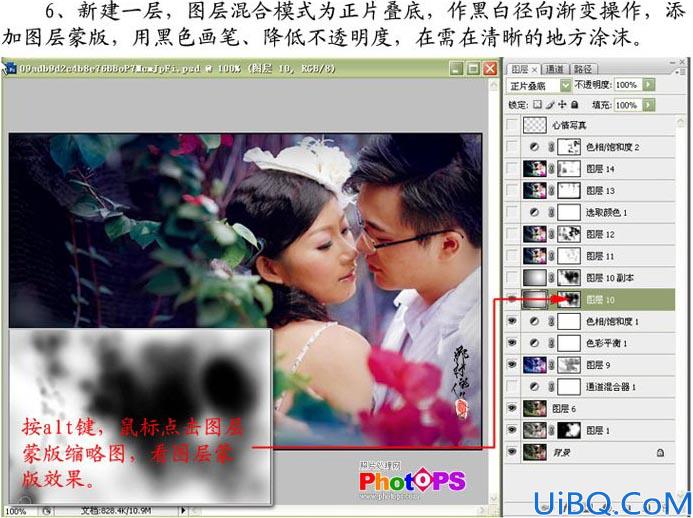
7.复制一层,第6、第7步主要是制作暗角效果,降低背景左边过花现象。

8.按Ctrl + Shift + Alt + E盖印图层,执行菜单:滤镜 > 模糊 > 高斯模糊,数值为5,确定后按Ctrl + Shift + F渐隐,数值为:87%,确定后把图层混合模式改为“滤色”,降低不透明度,加上图层蒙版,用画笔在有五官及树叶处涂抹。
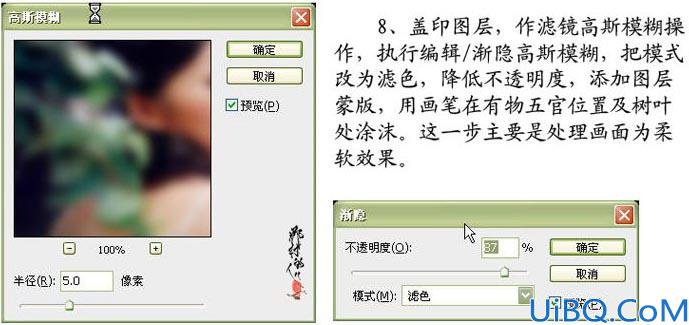










 加载中,请稍侯......
加载中,请稍侯......
精彩评论